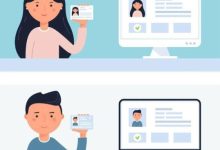答案:U盘插电脑不显示多因接口接触不良、驱动异常或未分配盘符。先换接口或重启,再查设备管理器更新驱动,磁盘管理中分配驱动器号或格式化,排除省电设置、BIOS禁用等隐藏问题。

遇到U盘插上电脑不显示的问题,别急,这通常不是什么大毛病。我们得一步步来,从最简单的外部检查到系统深层的设置,总能找到症结所在。很多时候,它只是个小小的“误会”,比如接口接触不良、驱动出了点岔子,或者是系统没给它分配好“地盘”。
解决方案
说实话,遇到这种事儿,我个人总喜欢从最傻瓜的办法开始。
先试试换个USB接口。别笑,这招真的屡试不爽。有时候主板上的某个接口可能供电不足,或者干脆就是接触不良。前置面板的接口不行,就试试机箱后面的。如果台式机不行,换到笔记本上插一下,看看是不是电脑本身的问题。
如果换了接口还是不行,那重启电脑也是个不错的选择。Windows系统有时候就是这么“傲娇”,一个简单的重启就能解决很多奇奇怪怪的问题,包括设备识别。
如果这些基本操作都没用,那我们得深入一点,看看系统内部的“诊断报告”了。
-
检查设备管理器:
- 右键点击“此电脑”(或“我的电脑”),选择“管理”,然后找到“设备管理器”。
- 在设备管理器里,重点关注“通用串行总线控制器”和“磁盘驱动器”这两个分类。
- 看看有没有带黄色感叹号的“未知设备”或者“USB大容量存储设备”。如果有,右键点击它,选择“更新驱动程序”或“卸载设备”,然后重启电脑,让系统重新安装驱动。
- 有时候,驱动冲突或损坏是导致U盘不显示的常见原因。
-
检查磁盘管理:
- 同样在“计算机管理”界面,选择“磁盘管理”。
- 在这里,你能看到所有连接到电脑的存储设备。仔细找找,有没有一个“没有分配驱动器号”或者显示为“未分配”的磁盘,它的容量和你的U盘容量相符。
- 如果找到了,右键点击它,选择“更改驱动器号和路径”,然后分配一个可用的驱动器号(比如F: G:等)。
- 如果它显示为“未分配”空间,并且你确定U盘里没有重要数据,或者已经备份了,可以右键点击它,选择“新建简单卷”,按照向导完成格式化并分配驱动器号。注意,格式化会清除U盘上所有数据。
- 如果U盘显示为RAW格式,也通常需要格式化才能正常使用。
这些步骤走下来,大部分U盘不显示的问题都能迎刃而解。
为什么我的U盘突然不显示了,是U盘坏了吗?
U盘突然不显示,并不意味着它就一定“坏”了,虽然这确实是其中一种可能。我的经验告诉我,很多时候都是些小毛病。最常见的原因,除了上面提到的驱动问题和接口接触不良,还有U盘本身的文件系统损坏。比如,你上次拔U盘的时候没“安全删除”,或者在传输数据时突然断电,都可能导致文件系统出现错误,让Windows无法正常识别。
此外,U盘的物理损坏也是有的,比如内部芯片松动、主控损坏等,但这种情况通常会伴随着U盘发热、插入时无任何反应,或者有明显的烧焦味等。如果U盘插上去,电脑完全没有任何提示音,设备管理器里也找不到任何变化的迹象,那物理损坏的可能性就增大了。还有一种情况是U盘的固件出了问题,但这相对少见,一般需要专业的工具才能修复。所以,别一上来就给U盘判“死刑”,我们得先排除那些更常见的“软性”问题。
电脑识别不到U盘,如何在设备管理器和磁盘管理中找到并修复它?
要通过设备管理器和磁盘管理来修复,我们得有点耐心,一步步来。
在设备管理器里,关键是“找”。如果U盘驱动有问题,它通常不会直接显示成“U盘名称”,而是可能出现在几个地方:
- 通用串行总线控制器:这里会列出所有USB相关的控制器和连接的设备。如果U盘有问题,可能会看到一个“USB大容量存储设备”旁边带着黄色感叹号,或者干脆就是“未知设备”。右键点击这个有问题的设备,选择“更新驱动程序”。如果更新无效,可以尝试“卸载设备”,然后拔掉U盘,重启电脑,再插上U盘,让系统自动重新安装驱动。这就像给系统一个“重置”的机会,让它重新认识这个U盘。
- 磁盘驱动器:正常情况下,U盘会在这里显示。如果U盘不显示,或者显示为异常状态,比如驱动程序有问题,那可能就需要从通用串行总线控制器那里入手了。
而在磁盘管理里,我们主要做的是“识别”和“分配”。
- 打开磁盘管理后,你会看到类似“磁盘0”、“磁盘1”这样的列表。仔细查看这些磁盘的容量。如果有一个磁盘的容量与你的U盘相符,但它没有驱动器号(比如C: D:),或者显示为“未分配空间”,那很可能就是你的U盘。
- 分配驱动器号: 如果U盘显示为一个分区,但没有驱动器号,右键点击它,选择“更改驱动器号和路径”,然后点击“添加”,选择一个未被占用的字母,点击确定。这样U盘就能在“此电脑”中显示了。
- 新建简单卷(格式化): 如果U盘显示为“未分配空间”,说明它没有任何文件系统,或者文件系统已损坏。右键点击这块“未分配空间”,选择“新建简单卷”,然后按照向导一步步操作。在过程中,你可以选择文件系统(FAT32、NTFS或exFAT),并给U盘分配一个驱动器号。完成格式化后,U盘就能正常使用了。但请记住,这个操作会删除U盘上所有数据,所以务必确认数据不重要或已备份。
这些操作说起来有点技术性,但其实跟着提示走,并不难。关键是找到那个“问题U盘”的踪迹。
除了常见的检查,还有哪些不为人知的设置可能导致U盘不显示?
除了上面那些“常规操作”,还有些不那么显眼,但偶尔会作祟的设置,我个人在排查时也遇到过。
-
USB选择性暂停设置: 这玩意儿藏得比较深,在电源管理选项里。有时候,为了省电,系统会“选择性地”暂停USB端口的供电。如果这个设置被激活,U盘可能就无法被识别。
- 你可以进入“控制面板” -> “硬件和声音” -> “电源选项” -> 选择当前使用的电源计划,点击“更改计划设置” -> “更改高级电源设置”。
- 在弹出的窗口中,展开“USB设置” -> “USB选择性暂停设置”,将其禁用。这能确保USB端口持续供电。
-
BIOS/UEFI设置中的USB支持: 这通常发生在老旧主板或者特殊设置的电脑上。进入电脑的BIOS或UEFI界面(通常在开机时按Del、F2、F10等键),检查一下“USB Configuration”或类似的选项,确保USB端口是启用状态。有些主板可能还有“Legacy USB Support”选项,确保它也开启。
-
驱动器号冲突: 这种情况虽然少见,但也不是没有。如果你的电脑已经映射了一些网络驱动器,或者安装了虚拟光驱,它们的驱动器号可能恰好和系统打算分配给U盘的驱动器号冲突了。在磁盘管理中手动为U盘分配一个不常用的驱动器号,通常能解决这个问题。
-
U盘固件问题: 这就比较深入了。一些品牌U盘可能会有固件问题,导致其无法被识别。这种情况下,可能需要到U盘品牌的官网查找是否有固件更新工具。但这个操作有风险,不建议普通用户轻易尝试,除非你对自己的U盘品牌和型号非常了解。
-
主板南桥芯片问题: 如果你的电脑所有USB接口都无法识别任何USB设备,或者经常出现USB设备连接不稳定的情况,那可能就不是U盘的问题了,而是主板南桥芯片(负责USB控制器)出了状况。这通常需要专业的维修。
这些都是我个人在解决U盘问题时可能会考虑到的“边角料”情况。有时候,解决问题就像侦探破案,得把所有可能的线索都过一遍。

 路由网
路由网